Lorsque l'iPhone est en mode sonnerie, vous entendrez la tonalité du chargeur "Connect Power" chaque fois que vous le connectez à une source d'alimentation filaire ou sans fil, vous indiquant que la charge a commencé. Malheureusement, il n'y a aucun moyen de désactiver le son sans activer le mode silencieux, mais il existe un bon moyen pour que Siri dise quelque chose automatiquement après avoir branché l'iPhone sur le chargeur au lieu de cette tonalité de charge. Apprendre à la connaître.

Cette astuce et d'autres telles que la création d'un son personnalisé ou la lecture d'un clip audio chaque fois que l'iPhone est connecté ou déconnecté du chargeur, sont possibles via l'application Raccourcis. Au lieu d'entendre la tonalité de branchement du chargeur, vous pouvez ajouter un clip audio amusant, des mots préférés ou même des prières spécifiques ou un homme que vous aimez entendre. Cela fonctionne même lorsque l'iPhone est en mode silencieux.
Le processus de configuration est simple et vous devriez être devenu un expert dans la création d'une tâche d'automatisation via des raccourcis.
Exigences
L'iPhone doit être sur iOS 14 ou version ultérieure : Ce guide est basé sur la fonctionnalité d'automatisation qui est apparue pour la première fois dans la mise à jour iOS 14, donc si vous utilisez iOS 14 ou une version ultérieure, c'est très bien.
Pour avoir l'application Raccourcis : Si vous l'avez supprimé pour une raison quelconque, réinstallez-le à nouveau depuis l'App Store.
Créer un nouvel autocontrôleur
◉ Ouvrez l'application Raccourcis et, en bas de l'écran, ouvrez l'onglet "Automatisation".
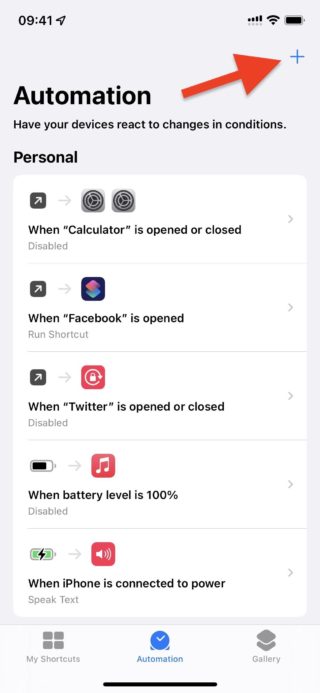
◉ Appuyez sur le signe plus (+) puis entrez "Créer une automatisation personnelle".
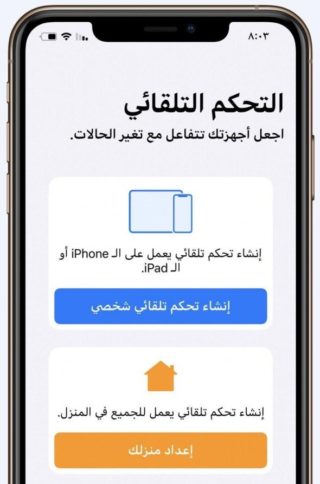
◉ Si vous ne voyez pas le signe plus (+), cliquez simplement sur Créer un contrôle automatique personnel à la place.
Choisissez le chargeur

Vous avez besoin d'un déclencheur pour déclencher l'action automatique, et c'est lorsque vous connectez l'iPhone au chargeur.
◉ Faites défiler la liste des déclencheurs jusqu'en bas, sélectionnez "Chargeur", puis choisissez l'une des options suivantes en fonction de ce que vous souhaitez obtenir :
◎ Choisissez "Est connecté" uniquement si vous souhaitez parler à Siri lors de la première charge.
◎ Choisissez "Est déconnecté" uniquement si vous souhaitez parler à Siri lorsqu'il arrête de charger, c'est-à-dire lorsque l'iPhone est retiré du chargeur.
◎ Il est possible de choisir les deux si vous souhaitez parler à Siri lorsque la charge démarre et s'arrête.
◎ Cliquez ensuite sur "Suivant" pour continuer.
Ajouter une action Prononcer le texte
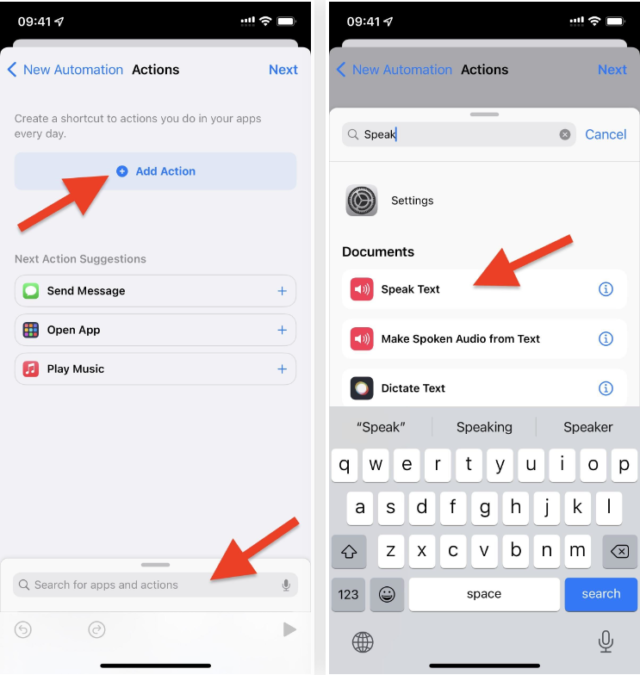
La seule chose qui reste est d'ajouter l'action à votre automatisation afin que vous puissiez parler à Siri chaque fois que l'appareil est connecté à un chargeur, déconnecté de l'alimentation, ou les deux.
◉ Cliquez sur "Ajouter une action", et dans la barre de recherche, tapez "Parler". Vous devriez voir l'option "Parler le texte" ; Cliquez dessus pour ajouter un travail.
◉ Dans la zone d'action Parler le texte, cliquez sur la case bleue "Texte" pour choisir ce que vous voulez que Siri dise. Lorsque le contrôle automatique est activé, vous pouvez taper ce que vous voulez.
Le texte peut être aussi court que vous le souhaitez. Si vous écrivez en anglais, vous pouvez écrire en majuscule ou en minuscule, et la ponctuation sera prise en compte. Par exemple, utilisez des virgules pour créer une courte pause ou un point d'interrogation pour que cela ressemble à une question.
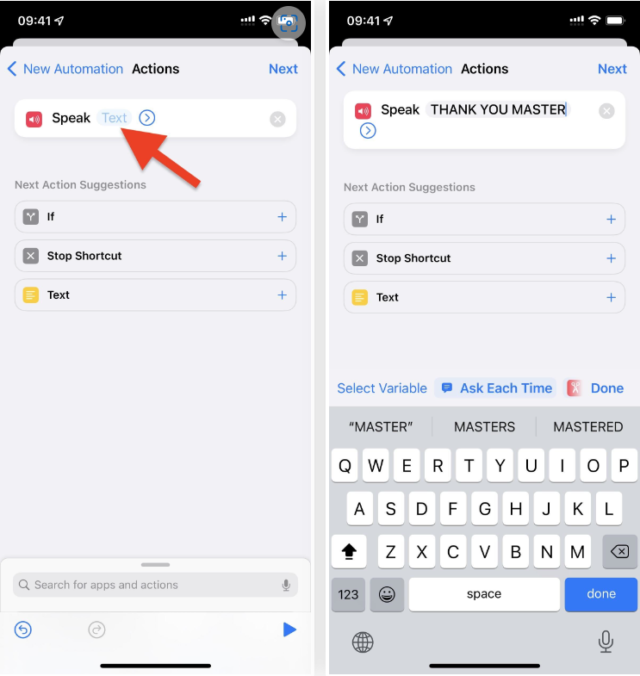
◉ Si vous souhaitez régler le son, changer la langue ou régler le volume et le volume de l'iPhone, cliquez sur "Afficher plus" pour la mise à jour iOS 14 ou l'icône de flèche dans la mise à jour iOS 15 et versions ultérieures et personnalisez-le à votre goût . Vous pouvez cliquer sur le bouton de lecture pour prévisualiser à quoi il ressemblera.
◉ Si vous voulez que l'automatisation en fasse plus, vous pouvez ajouter plus d'actions. Par exemple, vous pouvez faire parler Siri, puis lire un clip audio juste après. Ou vous pouvez ajouter une action Attendre pour que Siri commence à parler après un certain nombre de secondes après avoir branché ou débranché le chargeur.
Désactivez "Demander avant la lecture"
◉ Une fois que vous avez défini l'action ou les actions requises, cliquez sur "Suivant", désactivez l'option "Demander avant d'exécuter", puis confirmez avec "Ne pas demander".
De cette façon, l'application Raccourcis ne vous demandera pas l'autorisation d'exécuter la tâche d'automatisation à chaque fois, contrairement à la plupart des autres tâches automatisées. Dans iOS 15.4 et versions ultérieures, assurez-vous également de désactiver Notifier lors de l'exécution afin de ne pas voir d'alertes inutiles.
◉ Enfin, appuyez sur Terminé, et la tâche de démarrage automatique de Siri pendant que la charge est connectée est prête.
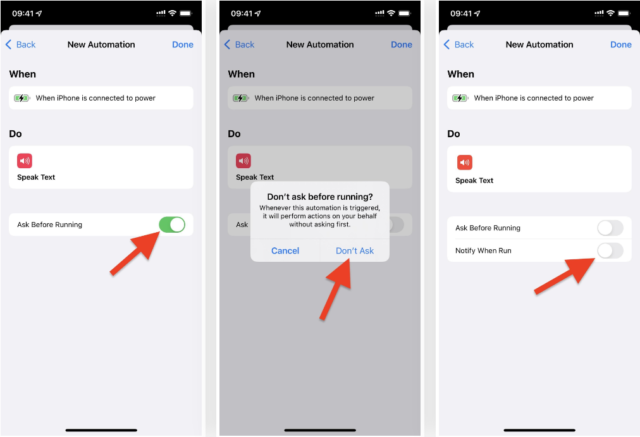
Connectez l'iPhone au chargeur
Si vous connectez votre iPhone à un câble Lightning ou à un chargeur sans fil, ou s'il est réglé sur le mode silencieux ou sonnerie, vous entendrez Siri parler lorsque vous allumez, débranchez ou les deux, selon ce que vous choisissez lors de la configuration. Une notification vous avertit que l'automatisation est activée, suivie de ce que vous avez tapé.
Vous pouvez regarder une courte vidéo expliquant ce qui se passe lorsque vous branchez le chargeur :
Source:




11 commentaire